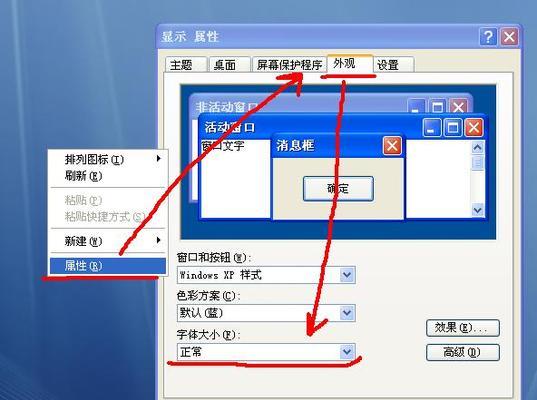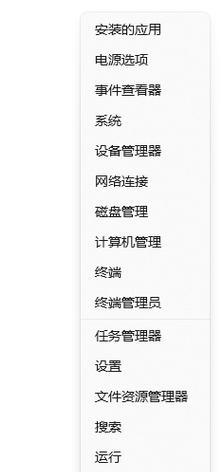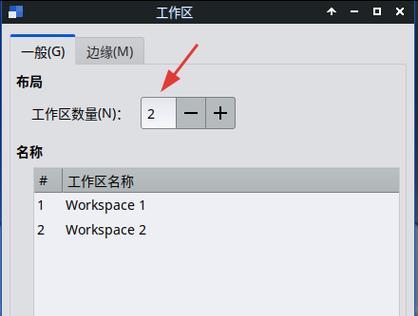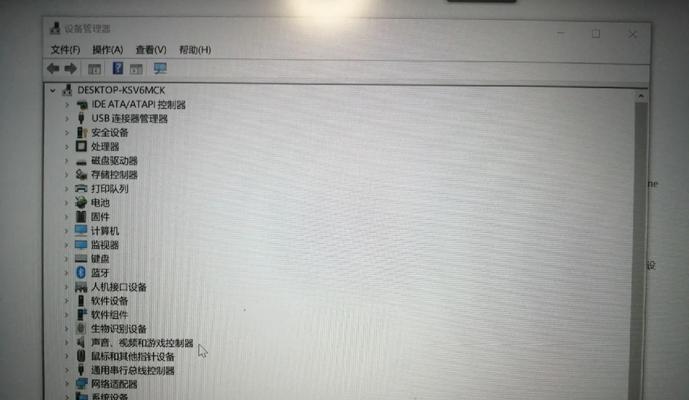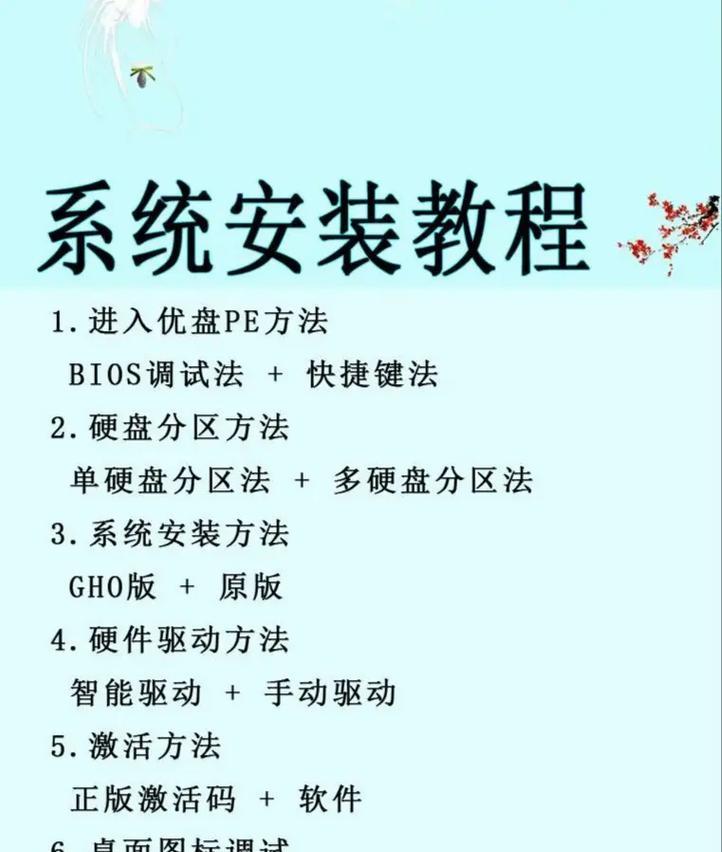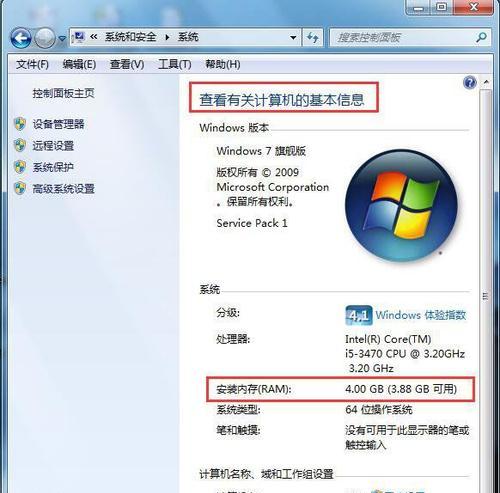电脑内部配置怎么看?有哪些方法?
- 家电常识
- 2025-04-04 10:22:01
- 11
在购买电脑或者升级设备的时候,了解电脑内部配置通常是关键的一步。知道你的电脑配置可以帮助你确定它的性能,判断是否满足特定软件或游戏的需求,甚至在出售、交易旧电脑时能帮助你合理定价。如何查看电脑的内部配置,有哪些简便可行的方法?本文将为你详细讲解。
一、通过系统属性查看基础配置信息
最简单直观的方法之一,是在操作系统的“系统属性”中查看。这适用于基本的配置信息,例如操作系统类型、系统版本、处理器(CPU)类型、安装的内存(RAM)大小等。
操作步骤
1.在Windows系统中,右击“此电脑”或“我的电脑”,选择“属性”。
2.在弹出的窗口中,你就能看到系统类型、处理器、安装的物理内存等信息。
3.点击“设备管理器”可以查看更详细的设备信息,如显卡、声卡、网卡等。
4.通过“系统信息”工具,可以进一步获取更多的硬件详细信息。
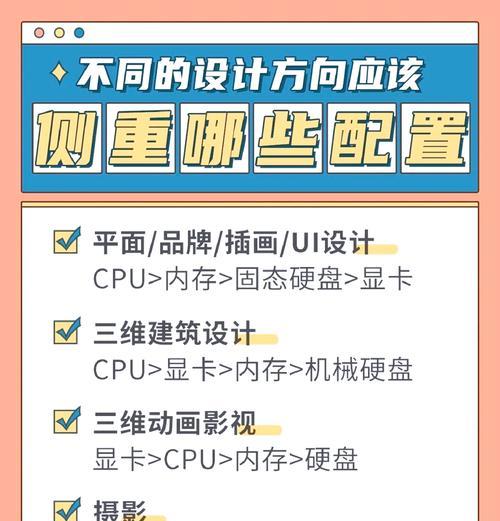
二、利用任务管理器查看详细配置
任务管理器提供了系统性能的即时视图,包括处理器、内存、磁盘使用情况等,还可以查看系统运行的软件和进程。
操作步骤
1.在任务栏上点击右键,选择“任务管理器”或使用快捷键`Ctrl+Shift+Esc`打开。
2.在“性能”标签页下,可以看到CPU、内存、磁盘、GPU等硬件详细信息。
3.在“启动”标签页中,你还可以管理启动时自动运行的程序。

三、使用系统信息工具深入查询
如果你需要更深入的了解电脑配置信息,可以使用Windows系统自带的“系统信息”工具,它提供了关于硬件资源、组件和软件环境的详细报告。
操作步骤
1.在开始菜单搜索“系统信息”并打开它。
2.在打开的系统信息窗口中,你可以查看到处理器、BIOS版本、安装的记忆体、显卡等信息。

四、第三方软件查看
对于那些需要更详细硬件信息的用户,可以通过使用第三方的硬件检测软件来进行检测,如“鲁大师”、AIDA64、CPU-Z等。
举例:使用CPU-Z查看详细配置
1.访问[CPU-Z官网](https://www.cpuid.com/softwares/cpu-z.html)下载并安装CPU-Z。
2.打开软件后,在“CPU”标签页可以查看到CPU型号、核心数、线程数等信息。
3.切换到“内存”标签,可以详细查看内存的工作频率和时序。
4.在“SPD”标签,可以查看内存模块的详细资料。
5.“主板”和“图形”标签页提供了关于主板和显卡的详细信息。
五、通过命令提示符进行查询
如果你对使用图形界面的工具不感兴趣,也可以通过命令提示符来查询硬件信息。对于Windows用户来说,使用一些专门的命令可以快速得到硬件配置信息。
操作步骤
1.在开始菜单搜索“cmd”,找到“命令提示符”,右击选择“以管理员身份运行”。
2.输入`systeminfo`命令,你会得到包括系统型号、BIOS版本、安装的物理内存、处理器类型等全面的系统信息。
六、与推荐
以上就是查看电脑内部配置的各种方法。通过系统属性和任务管理器,你能够查看到基本的配置信息;而系统信息工具可以提供更详尽的报告。如果你需要更加专业和详细的硬件信息,第三方的硬件检测软件则是一个不错的选择。每个方法都有其适用的场景,你可以根据自己的需求选择使用。
记住,了解硬件配置信息对于电脑性能的优化、故障排查和升级决策至关重要。希望本文提到的方法能够助你一臂之力,让你更加方便快捷地查看和分析你的电脑配置。
版权声明:本文内容由互联网用户自发贡献,该文观点仅代表作者本人。本站仅提供信息存储空间服务,不拥有所有权,不承担相关法律责任。如发现本站有涉嫌抄袭侵权/违法违规的内容, 请发送邮件至 3561739510@qq.com 举报,一经查实,本站将立刻删除。!
本文链接:https://www.ycdnwx.cn/article-8173-1.html